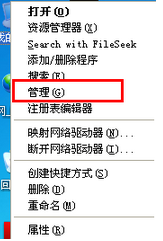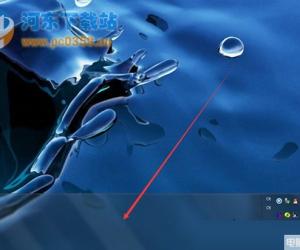如何安装使用雨滴桌面秀?请看图文说明
发布时间:2020-03-30 16:26:37作者:知识屋
雨滴桌面秀是一款占用内存小、设计非常简约、支持自由定制皮肤的桌面软件,它功能强大,不但可以显示内存、CPU负载等系统信息,还可以显示天气预报等实用消息。操作简单,是美化定制电脑桌面的不二选择。今天我们演示一下如何使用雨滴桌面。
如何安装使用雨滴桌面秀?
1、从网上下载雨滴桌面秀软件。
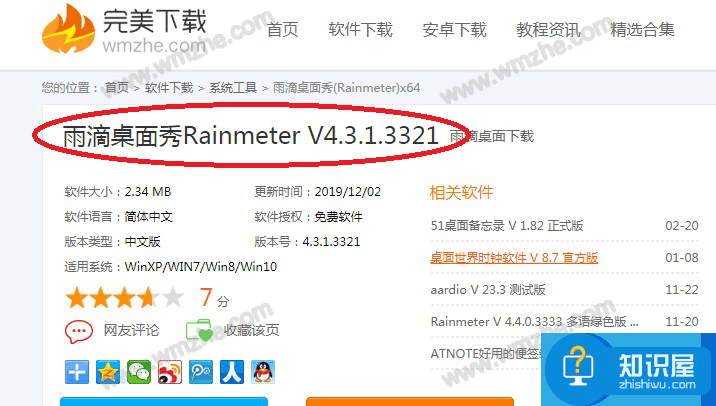
2、点击下载好的.EXE文件按提示完成安装。(如图)。
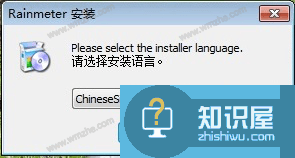
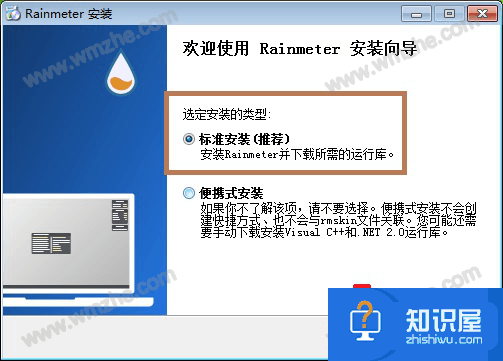
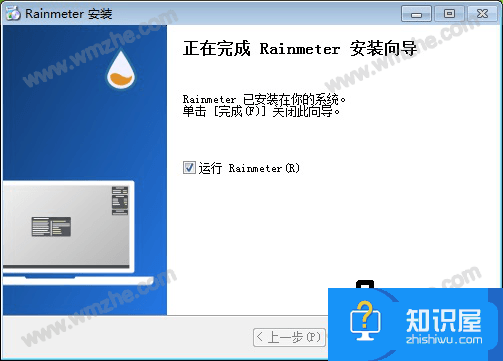
3、安装完成后会默认运行雨滴桌面软件。如图可以看到有日期、系统、硬盘等很多功能项。
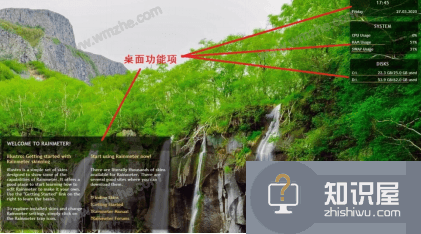
4、将鼠标放在这些功能项上右击会弹出下拉菜单,选择【关闭皮肤】将这些功能项依次关闭。
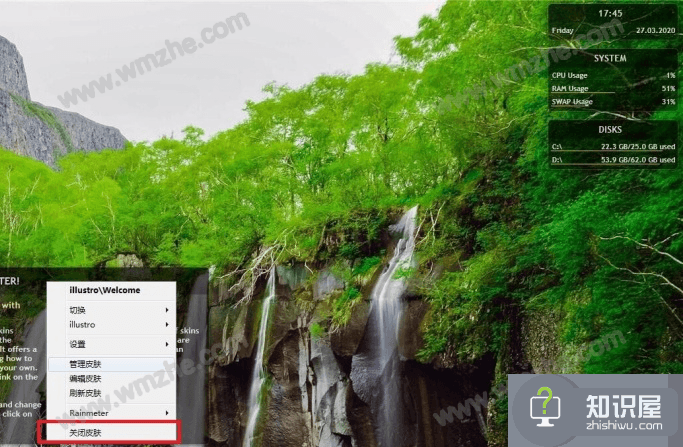
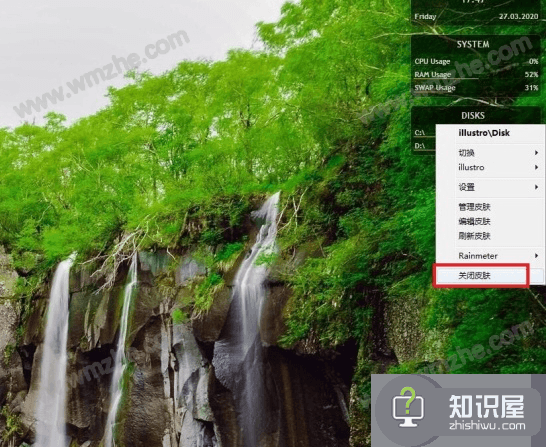
5、在桌面右下角找到水滴图标,右击弹出上拉菜单,点击选择【管理】。

6、这样就会进入软件的管理器(如图)。雨滴桌面软件为了便于用户安装自带的皮肤很少,用户可以自行从网上下载。这里以软件自带的皮肤为例,说明一下如何把添加和布置桌面。
在已激活的皮肤中可以看到有一个名为“illustro”文件夹即软件自带的皮肤文件夹。点击该文件夹左边的【△】图标。
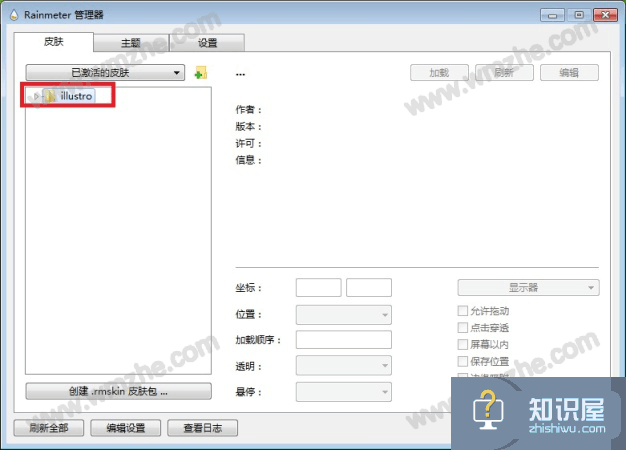
7、接着点击【Clock】文件夹左边的【△】图标,然后点击【Clock.ini】,然后点击【加载】。可以看到时间功能窗口被添加到桌面上。
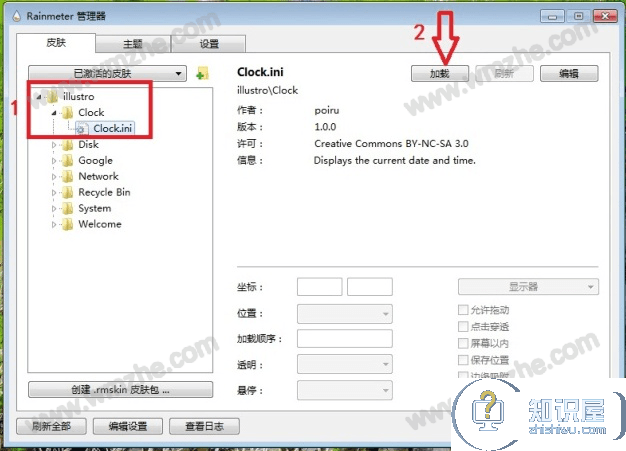

8、重复上面的步骤。依次把“illustro”文件夹中的后缀名为.ini文件加载到桌面上。
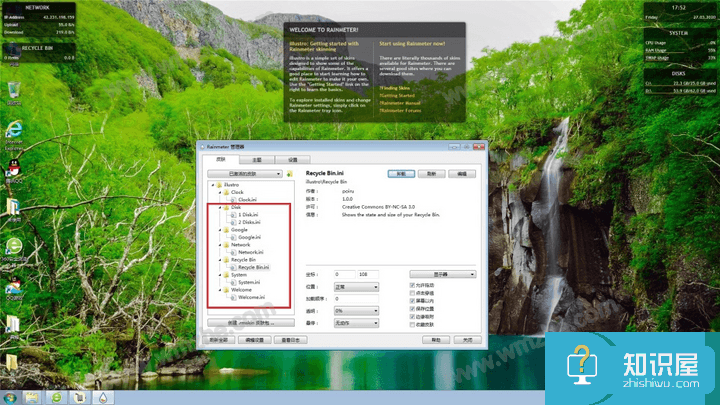
9、按住左键可以任意拖动功能窗口位置。右键点击下拉菜单中选择【关闭皮肤】可以去掉不想使用的窗口。
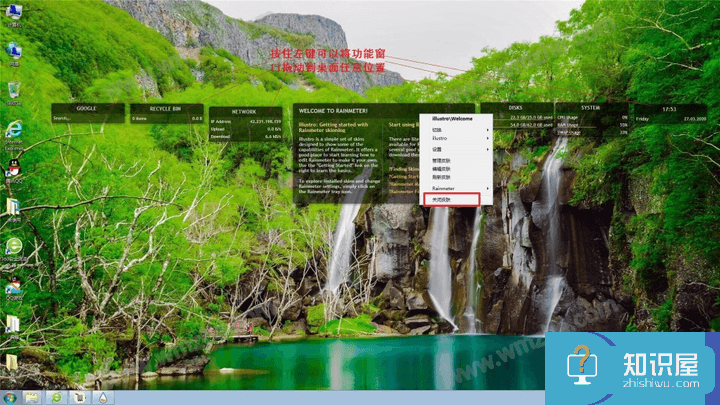
10、最后简单演示一下如何将从网上下载的皮肤添加到软件中。
1)从网上下载雨滴皮肤。
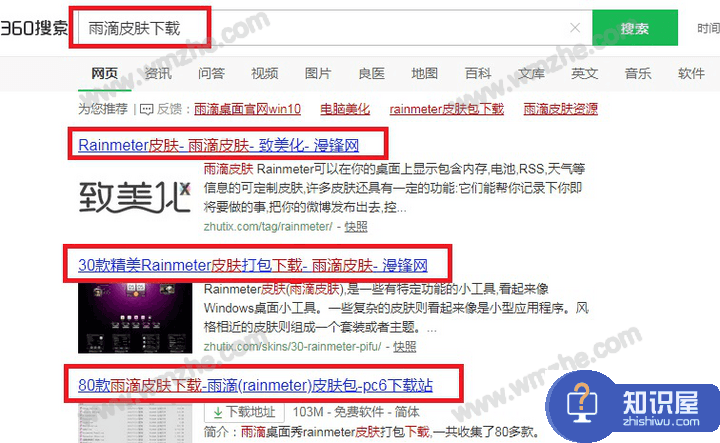
2)将下载好的皮肤解压到软件皮肤文件夹。如何找到这个文件夹?
在桌面右下角找到水滴图标,右击弹出上拉菜单,点击选择【皮肤】,然后选择【打开皮肤目录】,即软件皮肤文件夹。
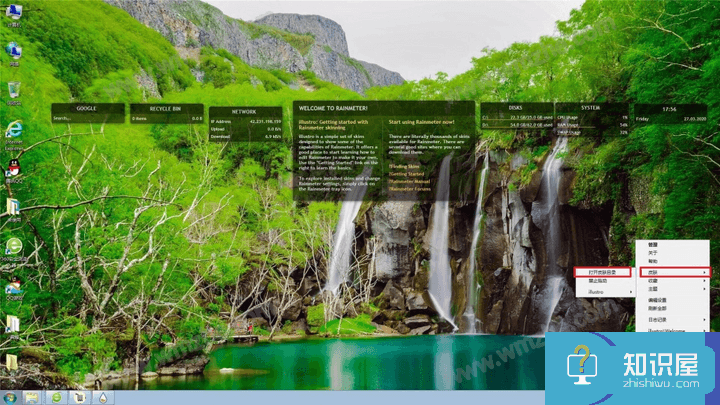
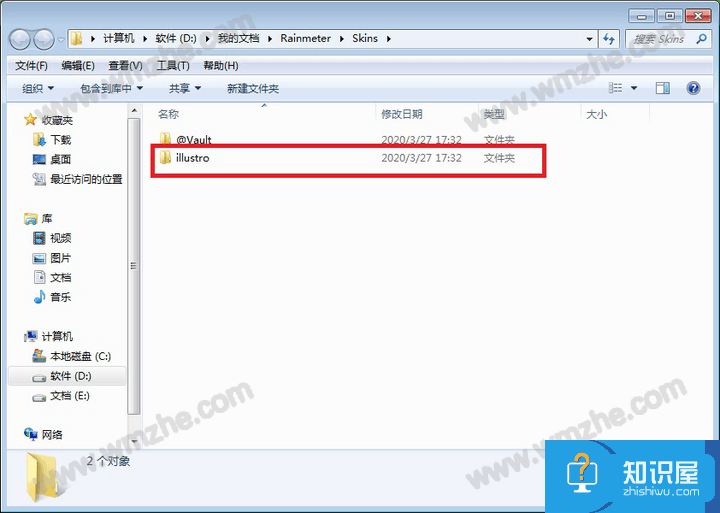
3)在解压的文件中找到后缀名为.rmskin,比如这里点击“源蜂窝.rmskin”
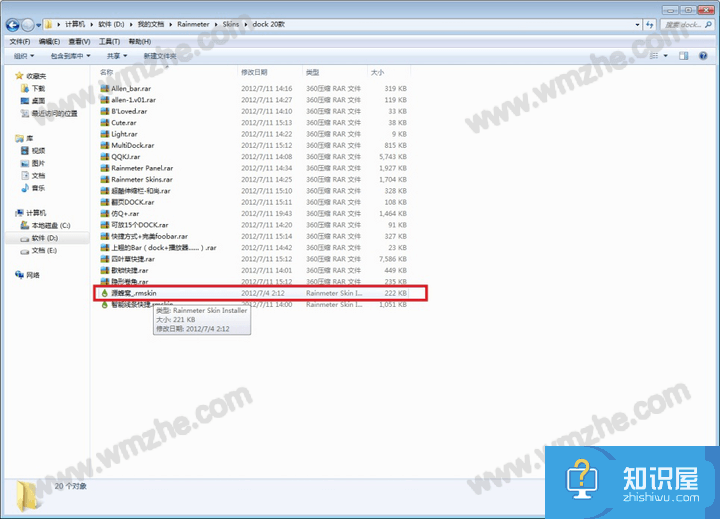
4)然后会弹出一个对话框,点击【install】。
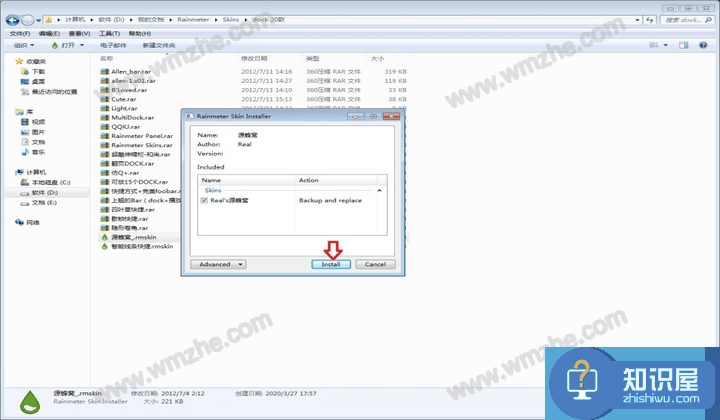
5)打开软件管理器,点击【刷新全部】,即可看到源蜂窝的皮肤被成功添加到已激活皮肤中。
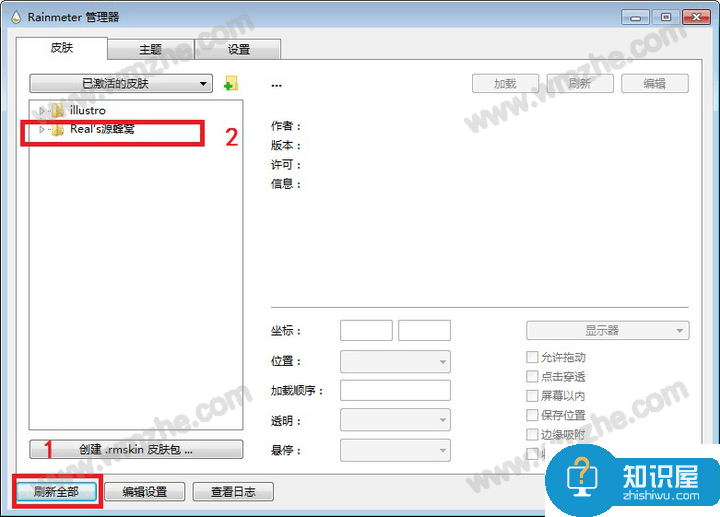

好了,大家可以比照上面步骤来添加自己心仪的皮肤了!想了解更多精彩教程资讯,记得关注zhishiwu.com。
知识阅读
软件推荐
更多 >-
1
 一寸照片的尺寸是多少像素?一寸照片规格排版教程
一寸照片的尺寸是多少像素?一寸照片规格排版教程2016-05-30
-
2
新浪秒拍视频怎么下载?秒拍视频下载的方法教程
-
3
监控怎么安装?网络监控摄像头安装图文教程
-
4
电脑待机时间怎么设置 电脑没多久就进入待机状态
-
5
农行网银K宝密码忘了怎么办?农行网银K宝密码忘了的解决方法
-
6
手机淘宝怎么修改评价 手机淘宝修改评价方法
-
7
支付宝钱包、微信和手机QQ红包怎么用?为手机充话费、淘宝购物、买电影票
-
8
不认识的字怎么查,教你怎样查不认识的字
-
9
如何用QQ音乐下载歌到内存卡里面
-
10
2015年度哪款浏览器好用? 2015年上半年浏览器评测排行榜!